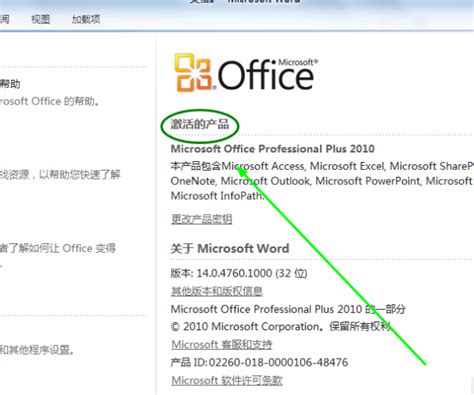轻松掌握!激活Office家庭和学生版2016的详细步骤
在当今的数字化时代,Microsoft Office已成为许多人日常生活和工作中不可或缺的工具。特别是Office家庭和学生版2016,它集Word、Excel、PowerPoint等多种功能于一体,满足了家庭教育和学生学习以及日常办公的多样化需求。然而,购买了预装Office家庭和学生版2016的电脑后,如何正确地激活它呢?以下将详细介绍激活过程的各个方面,旨在帮助用户轻松上手。

确认Office预装情况
首先,在购买新电脑时,您可以通过外包装箱上的贴纸来判断电脑是否预装了Office 2016家庭学生版。如果看到带有“Office 2016家庭学生版”字样的橙色标签贴纸,那就意味着您的电脑已经预装了该软件。如果您的电脑不带有此标志,那么您可能需要单独购买Office软件或选择其他版本。

激活前的准备工作
在激活Office之前,您需要确保以下几点:

1. Windows系统激活:Office的激活依赖于Windows系统的激活状态。请确保您的Windows系统已经激活。您可以通过右键点击“此电脑”图标,选择“属性”,在界面的最下方查看Windows的激活状态。
2. 网络连接:Office激活需要联网操作。请确保您的网络连接是流畅的,以免在激活过程中出现问题。
3. 微软账户:在激活过程中,您需要一个微软账户。如果您已经拥有微软账户,可以直接使用;如果没有,可以在激活过程中创建。
4. 使用时长:如果电脑刚开机不久,Office激活可能会失败。建议您先使用电脑一段时间(如1小时),再进行Office激活操作。
激活步骤
以下是激活Office家庭和学生版2016的详细步骤:
1. 打开Office组件:
点击屏幕左下角的“开始”按钮,在开始菜单右侧可以看到“Word”、“Excel”、“PowerPoint”的图标。
任意点击一个图标,打开Office组件。
2. 弹出激活窗口:
打开Office组件后,会弹出一个“激活”窗口。
3. 自动读取激活密钥:
激活助手会自动读取系统内的激活密钥。
4. 联机兑换:
在弹出的窗口中,点击“2.联机兑换”。
5. 跳转到激活页面:
此时会跳转到对应的激活页面,点击“下一步”。
6. 登录或创建微软账户:
如果已经有微软账户,点击“登录”;如果没有微软账户,点击“创建新的Microsoft账户”。
注册微软账户的过程相对简单,只需输入邮箱或手机号,设定密码,输入接收的验证码即可。
7. 设置地区和语言:
在接下来的界面中,选择国家为“中国”,语言可以根据需要选择英语或简体中文。
8. 完成激活前的准备:
设置完成后,请从浏览器切换回Office应用。
9. 完成激活:
在Office应用中,点击“3.完成激活”。
系统会弹出“激活Office”窗口,要求输入微软账户的邮箱。
10. 激活成功:
输入邮箱后,稍等片刻,您会收到Office激活成功的提示。至此,Office家庭和学生版2016的激活流程就完成了。
激活后的验证
为了确保Office已经成功激活,您可以进行以下验证:
1. 文件-账户:
在任意Office组件中,点击“文件”菜单,选择“账户”。
在“账户”界面中,您可以查看Office产品的激活信息。如果显示“Office已经激活”,则意味着激活成功。
2. 官方网站验证:
您还可以登录官方网站[www.office.com](https://www.office.com)查看Office的激活状态。
常见问题与解决
1. 激活失败:
如果在激活过程中遇到失败的情况,请检查网络连接是否正常,Windows系统是否已经激活,以及是否已经正确登录微软账户。
如果仍然无法激活,可以联系微软客服或电脑厂商的客服寻求帮助。
2. 激活后无法使用:
如果激活成功后仍然无法使用Office,可能是因为Office软件本身存在问题。此时,可以尝试修复Office或重新安装Office。
3. 微软账户问题:
如果在登录微软账户时遇到问题,如忘记密码或账户被锁定,可以通过微软账户官方网站找回或解锁账户。
注意事项
1. 激活时限:
请在购买后尽快激活Office,以免错过激活时限。一旦超过激活时限,可能无法再激活。
2. 激活次数:
Office的激活次数是有限的。如果多次更换硬件或重新安装系统,可能会导致激活次数用尽,从而无法再次激活。
3. 激活密钥:
请妥善保管激活密钥,不要泄露给他人。如果遗失或遗忘激活密钥,可能无法找回,从而导致无法激活Office。
4. 退换货问题:
请确认使用需求后再激活Office。一旦激活后,由于无质量问题不支持无理由退换货。
通过以上步骤和注意事项,您应该可以轻松完成Office家庭和学生版2016的激活过程。Office作为一款功能强大的办公软件,将为您的学习和工作带来极大的便利。希望这篇文章对您有所帮助,祝您使用愉快!
- 上一篇: 如何在微信PC版上设置自动登录
- 下一篇: 轻松几步,打造高效网盘群共享!
-
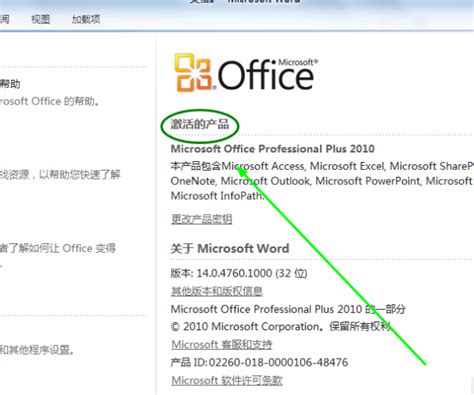 轻松掌握!如何激活Office 2010软件的步骤资讯攻略11-17
轻松掌握!如何激活Office 2010软件的步骤资讯攻略11-17 -
 掌握激活Office 2010的绝妙技巧!资讯攻略04-19
掌握激活Office 2010的绝妙技巧!资讯攻略04-19 -
 Office 2013 安装与合法激活指南资讯攻略12-08
Office 2013 安装与合法激活指南资讯攻略12-08 -
 Office 2010永久激活秘籍:掌握Office 2010 Toolkit的高效用法资讯攻略11-16
Office 2010永久激活秘籍:掌握Office 2010 Toolkit的高效用法资讯攻略11-16 -
 掌握简单步骤,轻松激活Windows 8!资讯攻略11-19
掌握简单步骤,轻松激活Windows 8!资讯攻略11-19 -
 如何进行Office 2010正版验证与激活?资讯攻略11-23
如何进行Office 2010正版验证与激活?资讯攻略11-23